MacからPhilipsHueライトを簡単に制御する方法
その他 / / February 14, 2022
Philips Hueライトの素晴らしい特典の1つは、それらの機能を操作または強化できるデバイスとアプリの数です。 開発者コミュニティは巨大です。 Hueサポートでもう少しまばらなプラットフォームの1つは、 マック. すでにMacを使用しているときに、iPhoneに手を伸ばして、照明を制御するためのアプリを起動する必要がなかったら、すばらしいと思いませんか?

いくつかのアプリ、そのほとんどはお金がかかります、 Mac用に存在しますか それはこれを助けることができます。 ただし、1つだけに焦点を当てます。 無料で、iOS用の公式のPhilipsHueアプリよりも多くの機能を備えています。
Philips HueMacアプリ
PhilipsHueに最適なMacアプリは 色相の色. どうして? これは無料で、Hueコントローラーに依頼できるほぼすべてのことを実行します。

まず、いつものようにアプリをHueブリッジとペアリングする必要があります。 Colors for Hueを起動し、ブリッジを配置した場所に移動し、中央のボタンを押してリンクを確認します。
色相の色 メニューバーに座っています. クリックすると、そのブリッジに接続されているすべての電球のリストと、現在の明るさのレベルが表示されます。
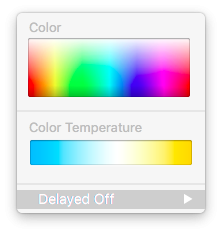
色をサポートするHue電球がある場合は、電球の名前にカーソルを合わせると、選択できるカラーパレット全体が表示されます。 色をサポートしていない色相電球については、 白のさまざまな色温度、スライダーを使用してここでも調整できます。 私の球根は真っ白なので、メインメニューからしか明るさを調整できません。
ライトのグループ化
公式のPhilipsHueアプリの最大の欠点の1つは、複数の電球を1つのコントロールにグループ化できないことです。 はい、すべての電球に明るさと色のプリセットがあるシーンを設定できますが、いくつかをグループ化する必要がある場合もあります。
たとえば、私のシーリングライトは、3つの異なる電球から電力を供給されています。 Philips Hueアプリでは、部屋のすべてのライト(合計で4つ)または各電球を1つずつオンまたはオフにすることで、それらを制御する必要があります。
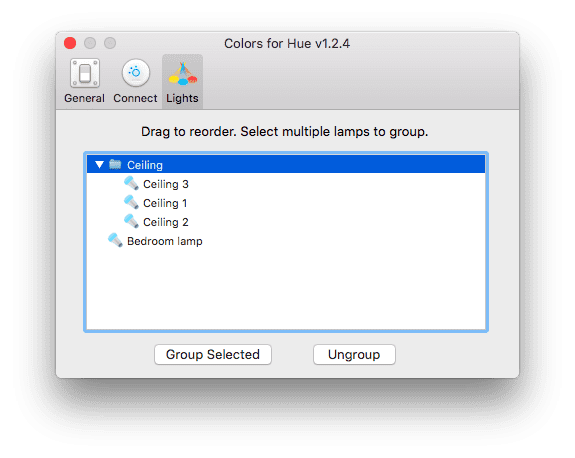
ありがたいことに、Colors for Hueでは、3つの天井の電球を1つにグループ化することができました。 天井 ライト。 これを行うには、をクリックします 環境設定 メニューでクリックします グループ. いずれかを押して、グループ化する電球を強調表示します 指示 また シフト.
ヒント:クリック グループ これで完了です。 これで、Colors for Hueの明るさスライダーは、天井の3つの電球すべてを一度に制御します。
遅延オフ
Colors for Hueは、基本的にライトのスリープタイマーであるDelayedOffもサポートしています。 遅延を設定するライトまたはライトのグループにカーソルを合わせ、セカンダリメニューでカーソルを合わせます 遅延オフ. ライトが自動的にオフになるまでの時間を選択します。

色相の色 Mac AppStoreから入手できます。
また読む:Macで実行中のアプリケーションを非表示にする方法
最終更新日:2022年2月3日
上記の記事には、GuidingTechのサポートに役立つアフィリエイトリンクが含まれている場合があります。 ただし、編集の整合性には影響しません。 コンテンツは公平で本物のままです。

によって書かれた
George Tinariは、7年以上にわたってテクノロジーについて書いてきました。ガイド、ハウツー、ニュース、レビューなどです。 彼は通常、ラップトップの前に座って、食事をしたり、音楽を聴いたり、その音楽に合わせて大声で歌ったりしています。 タイムラインでさらに苦情や皮肉が必要な場合は、Twitter @ gtinariで彼をフォローすることもできます。



